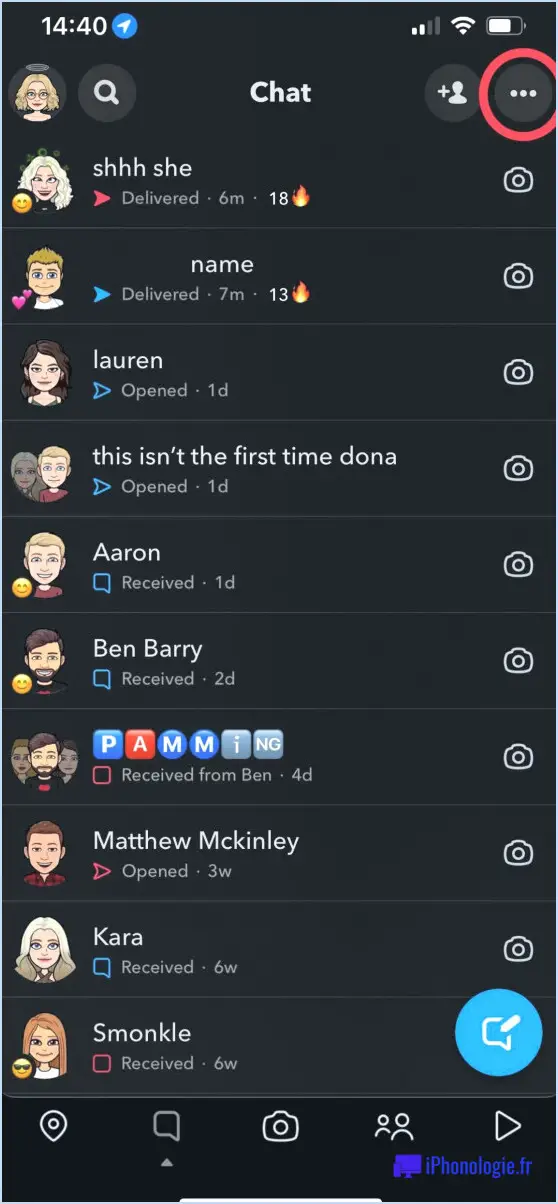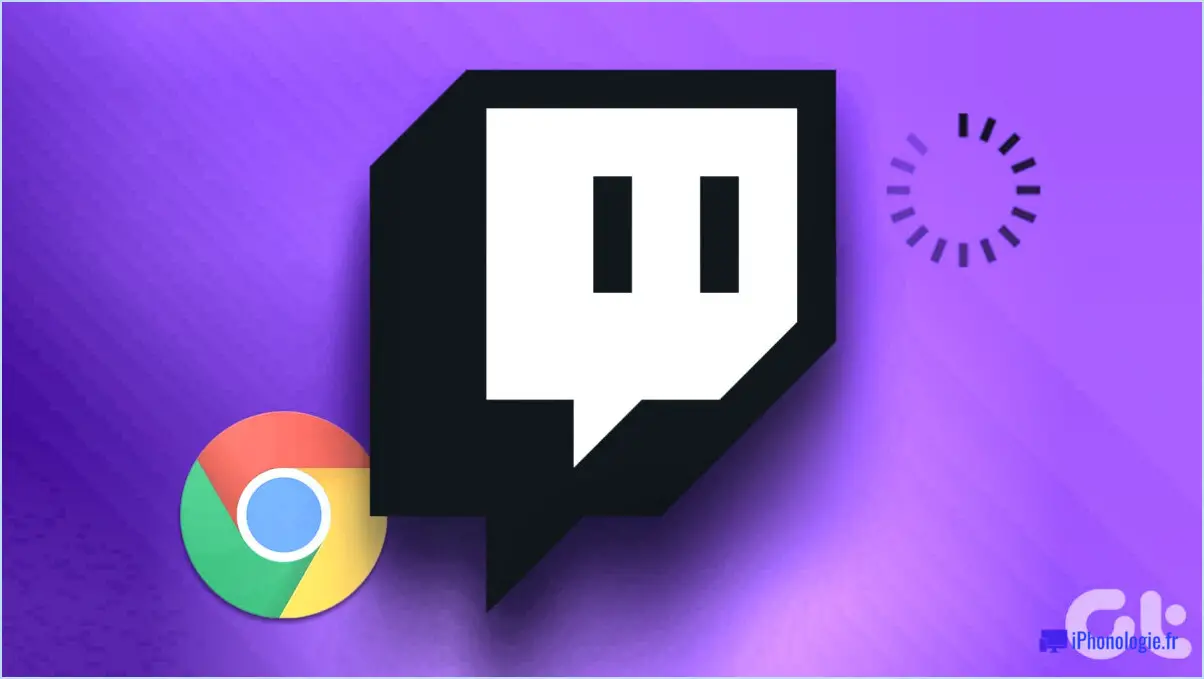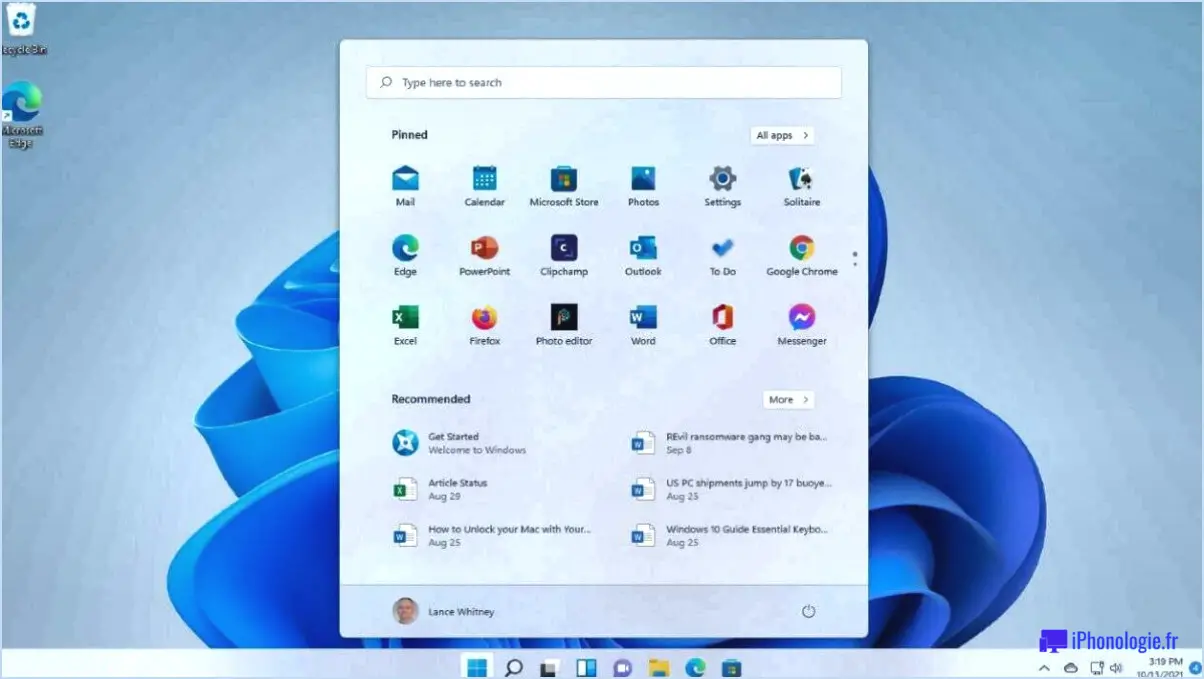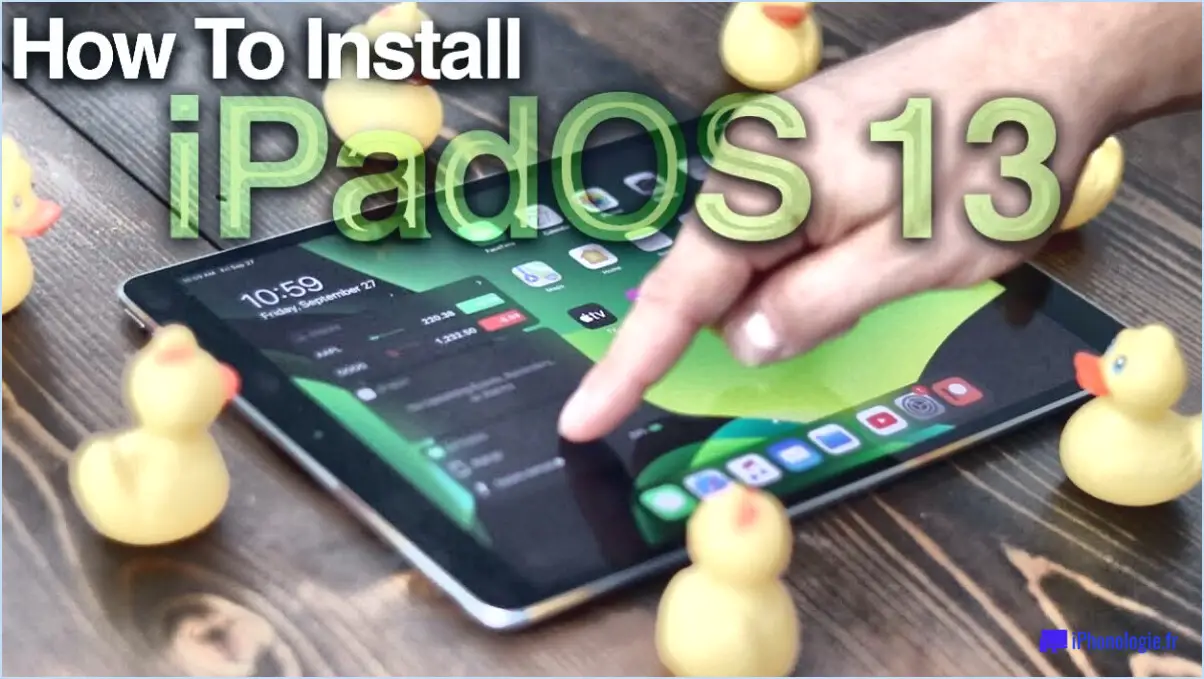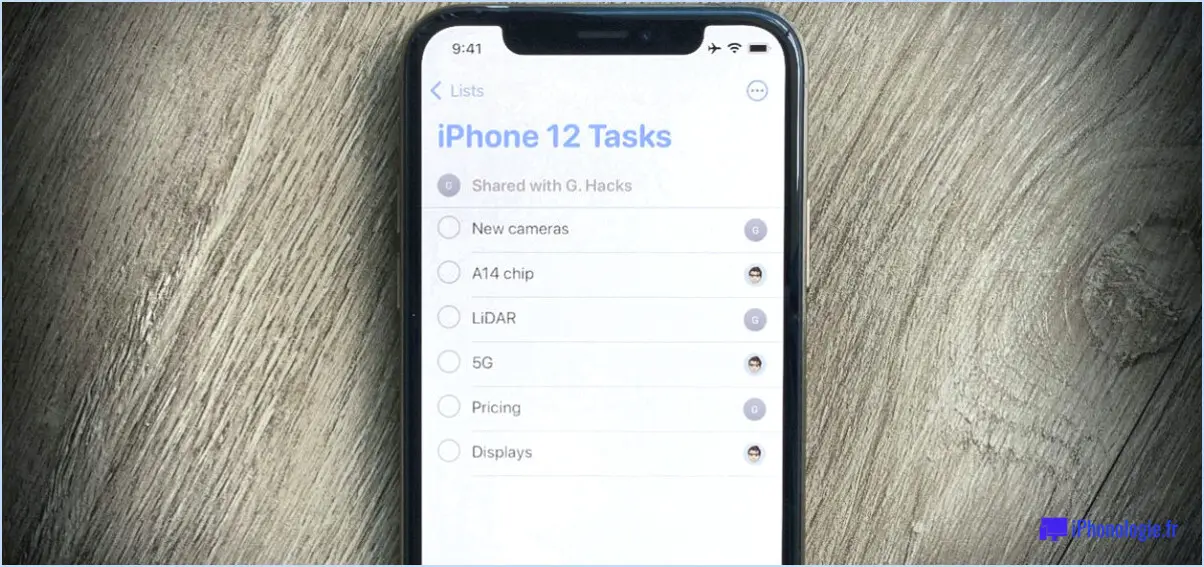Comment forcer la mise à jour de chrome sur windows 10 mac et linux?
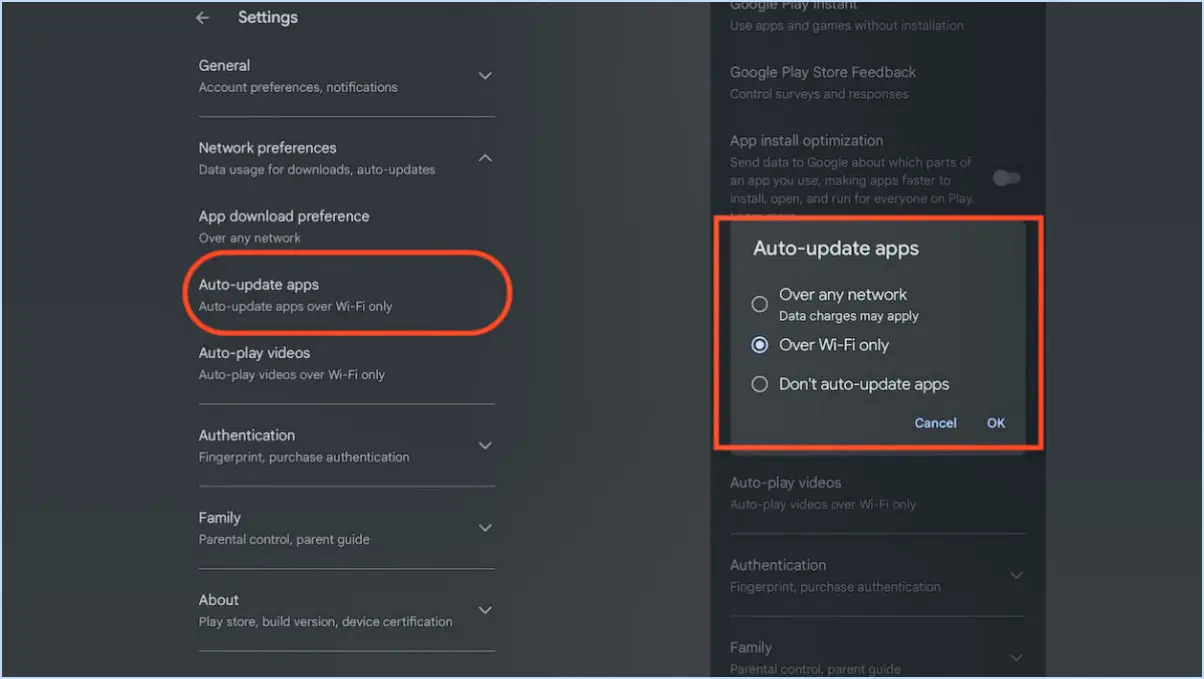
La mise à jour de Google Chrome sur différents systèmes d'exploitation nécessite des étapes spécifiques. Voici comment forcer la mise à jour de Chrome sur Windows 10, macOS et Linux :
Mise à jour de Chrome sous Windows 10 :
- Ouvrez Chrome et cliquez sur les trois points verticaux dans le coin supérieur droit pour ouvrir le menu.
- Survolez "Aide" et un sous-menu apparaîtra.
- Sélectionnez "À propos de Google Chrome". Un nouvel onglet s'ouvre et Chrome recherche automatiquement les mises à jour.
- Si une mise à jour est disponible, Chrome commence à la télécharger et à l'installer. Redémarrez le navigateur pour terminer la mise à jour.
Mise à jour de Chrome sur macOS :
- Lancer Chrome et cliquer sur l'option "Chrome" dans la barre de menu supérieure.
- Choisissez "À propos de Google Chrome" dans le menu déroulant.
- Une fenêtre s'ouvre et Chrome vérifie automatiquement s'il existe des mises à jour.
- Si une mise à jour est trouvée, le navigateur lance le processus de téléchargement et d'installation. Relancez Chrome pour terminer la mise à jour.
Mise à jour de Chrome sous Linux :
- Ouvrez une fenêtre de terminal en appuyant sur Ctrl + Alt + T.
- Tapez la commande suivante et appuyez sur Entrée pour mettre à jour Chrome :
sudo apt update && sudo apt upgrade google-chrome-stable - Si une mise à jour est disponible, le système la télécharge et l'installe.
- Redémarrez Chrome pour terminer la mise à jour.
N'oubliez pas que ces étapes sont spécifiques à la mise à jour forcée de Google Chrome. La mise à jour régulière de votre navigateur vous permet de bénéficier des derniers correctifs de sécurité, des dernières corrections de bogues et des dernières fonctionnalités. Si les mises à jour automatiques sont activées, Chrome se met généralement à jour de lui-même sans intervention manuelle.
En résumé, pour forcer la mise à jour de Chrome sur Windows 10, utilisez l'option "À propos de Google Chrome" dans le menu. Sur macOS, accédez-y via le menu "Chrome" dans la barre supérieure. Pour Linux, utilisez le terminal avec la commande fournie. Restez à jour pour garantir une expérience de navigation sécurisée et fluide.
Comment forcer Chrome à se mettre à jour sur Windows 10?
Pour garantir la mise à jour de Chrome sur Windows 10, suivez les étapes suivantes :
- Ouvrez l'application Paramètres.
- Choisissez Mise à jour & sécurité.
- Sélectionnez Windows Update.
- Cliquez sur le bouton Rechercher les mises à jour.
Si une mise à jour est disponible, elle s'installera automatiquement.
Comment mettre à jour Chrome avec la dernière version d'Ubuntu?
Pour mettre à jour Chrome vers la dernière version sur Ubuntu, suivez les étapes suivantes :
- Ouvrez le terminal.
- Tapez : sudo apt-get update et appuyez sur Entrée.
- Une fois la mise à jour terminée, tapez : sudo apt-get upgrade et appuyez sur Entrée.
- Confirmez toutes les invites qui apparaissent pendant le processus de mise à niveau.
- Chrome sera maintenant mis à jour vers la dernière version compatible avec Ubuntu.
Gardez à l'esprit que ces commandes mettent à jour tous les paquets, et pas seulement Chrome. Assurez-vous toujours de disposer d'une sauvegarde avant d'effectuer des mises à jour au niveau du système.
Comment mettre à jour Chrome s'il est désactivé par l'administrateur?
Si Chrome a été désactivé par un administrateur, voici comment le mettre à jour :
- Contacter l'administrateur : Contactez votre administrateur et demandez-lui d'activer les mises à jour de Chrome.
- Expliquez le besoin : Expliquez clairement les raisons pour lesquelles vous devez mettre à jour Chrome et les avantages qu'il offre.
- Fournir des informations : Partagez toute information ou ressource pertinente qui démontre l'importance de la mise à jour.
N'oubliez pas que la communication est essentielle pour résoudre cette situation.
Google Chrome se met-il à jour automatiquement sous Windows 10?
Oui, Google Chrome se met à jour automatiquement sous Windows 10.
Pourquoi Google Chrome ne se met-il pas à jour?
Si Google Chrome ne se met pas à jour, plusieurs facteurs peuvent être en cause. Tout d'abord, assurez-vous que votre ordinateur dispose d'une connexion internet stable. La mise à jour nécessite un accès en ligne. En outre, si vous n'utilisez pas la dernière version de Google Chrome, cela peut être la cause principale. Pour résoudre ce problème, rendez-vous sur google.com/chrome et téléchargez la version la plus récente. Parfois, les données mises en cache peuvent entraver les mises à jour. Videz le cache de votre navigateur en accédant aux paramètres de Chrome, puis à Confidentialité et sécurité, et enfin à Effacer les données de navigation. Un autre problème potentiel est la présence d'extensions ou de programmes conflictuels qui entravent les mises à jour. Désactivez-les temporairement pour voir si le problème est résolu. Enfin, si aucune de ces étapes ne fonctionne, envisagez de redémarrer votre ordinateur et de tenter à nouveau la mise à jour.
Quelle est la dernière version de Chrome pour Windows 10?
La version la plus récente de Chrome pour Windows 10 est la suivante 69.0.3497.100.
Comment réparer une mise à jour Windows désactivée?
Si vous êtes confronté à une mise à jour Windows désactivée, suivez les étapes suivantes pour la remettre sur les rails :
- Redémarrez votre ordinateur : Parfois, un simple redémarrage peut résoudre les problèmes de mise à jour. Redémarrez votre ordinateur et réessayez la mise à jour.
- Exécutez le programme de résolution des problèmes de Windows Update : Utilisez le programme de dépannage intégré de Windows Update. Allez dans Paramètres > Mise à jour & Sécurité > Dépannage > Dépanneurs supplémentaires. Sélectionnez "Windows Update" et suivez les instructions.
- Réinitialisez les composants de Windows Update : Si le dépanneur ne vous aide pas, vous pouvez réinitialiser les composants de mise à jour. Pour ce faire, arrêtez le service Windows Update, supprimez le dossier SoftwareDistribution et redémarrez le service.
N'oubliez pas de sauvegarder vos données importantes avant de procéder à des modifications majeures. Ces étapes devraient vous aider à résoudre le problème de désactivation de Windows Update. Si le problème persiste, envisagez de demander une assistance technique avancée.
Qu'est-ce que sudo apt-get update?
sudo apt-get update est une commande qui actualise la liste des paquets de logiciels disponibles à partir des dépôts de logiciels Ubuntu, ce qui vous garantit l'accès aux dernières versions et aux mises à jour de sécurité.